IAStorIcon.exe là một file thuộc phần mềm Rapid Storage Technology (RST) của Intel. IAStorIcon là viết tắt của Intel Array Storage Technology Icon Service.
File EXE này nằm trong thanh tác vụ Windows cùng với đồng hồ và những mục khác trong khu vực thông báo. File này khởi chạy cùng với Windows theo mặc định và sẽ hiển thị các thông báo liên quan đến các thiết bị lưu trữ được kết nối với máy tính. Khi được chọn, công cụ Intel Rapid Storage Technology sẽ mở.
Không giống như một số file cần thiết để Windows duy trì ổn định, IAStorIcon.exe thường có thể ngừng mà không gây ra sự cố gì cho hệ thống. Nếu IAStorIcon.exe đang sử dụng quá nhiều bộ nhớ hoặc CPU, bạn có thể thấy lỗi liên quan đến IAStorIcon.exe hay nếu bạn nghi ngờ rằng file IAStorIcon.exe đang chạy là giả mạo và có thể là virus hoặc phần mềm độc hại, hãy đóng file này.
File IAStorIcon.exe là gì? Có nên loại bỏ file này không?
IAStorIcon.exe có phải là virus không?
Khá dễ dàng để xác định xem IAStorIcon.exe có nguy hiểm không. Điều quan trọng nhất để kiểm tra là vị trí và tên file.
Các lỗi liên quan đến IAStorIcon.exe như thế này có thể hiển thị nếu file bị nhiễm virus:
- “IAStorIcon has stopped working”. (IAStorIcon đã ngừng hoạt động).
- “IAStorIcon.exe has encountered a problem and needs to close”. (IAStorIcon.exe đã gặp sự cố và cần phải đóng).
- “Access violation at address <> in module IAStorIcon.exe. Read of address <>”. (Vi phạm quyền truy cập tại địa chỉ <> trong mô-đun IAStorIcon.exe. Đọc địa chỉ <>.)
- “Cannot find IAStorIcon.exe”. (Không thể tìm thấy IAStorIcon.exe).
IAStorIcon.exe được lưu trữ ở đâu?
File IAStorIcon.exe có ở đúng thư mục không? Intel cài đặt nó vào vị trí sau theo mặc định:
%ProgramFiles%\Intel\Intel(R) Rapid Storage Technology\Sau đây là cách kiểm tra:
1. Mở Task Manager (Ctrl + Shift + Esc là cách nhanh nhất để mở Task Manager).
2. Xác định vị trí IAStorIcon.exe trong tab Details.
3. Nhấp chuột phải vào file và chọn Open file location.
![]()
4. Trong thư mục đó không chỉ có IAStorIcon.exe mà còn có một số file DLL và nhiều file có tên tương tự khác như IAStorIconLaunch.exe và IAStorUI.exe.
![]()
5. Nếu bạn thấy những file trên nằm trong đúng thư mục, file IAStorIcon.exe đó không phải là giả mạo.
Lặp lại các bước trên cho tất cả những file IAStorIcon.exe đang chạy trong Task Manager. Thường sẽ chỉ có một chạy trong Task Manager. Vì vậy nếu có nhiều file IAStorIcon.exe chạy cùng lúc, cần xác định xem các file đang mở xuất phát từ đâu, sau đó tìm ra đâu là file thật.
Kiểm tra chính tả
Có vẻ dễ dàng phát hiện ra một file IAStorIcon.exe viết sai chính tả nhưng thực tế đó không phải là một nhiệm vụ dễ dàng đâu. Đôi khi, chữ i viết hoa và chữ L viết thường trông giống hệt nhau, vì vậy các chương trình độc hại sử dụng thường lợi dụng điều đó để lừa bạn tin rằng một file nào đó không phải là giả mạo.
Dưới đây là một vài ví dụ về những tên file IAStorIcon.exe sai chính tả:
- LAStorIcon.exe
- IAStorIcon.exe
- IAStoreIcon.exe
- iAStorIcon.exe
Nếu cần thiết, hãy sao chép tên file vào công cụ chuyển đổi chữ viết hoa thành viết thường. Điều đó có thể giúp kiểm tra xem các file có phải là giả mạo hay không.
Cách xóa file IAStorIcon.exe giả mạo
Các file IAStorIcon.exe giả mạo nên bị xóa ngay lập tức. Nếu không tìm thấy file EXE đang chạy trong thư mục cài đặt Intel và đặc biệt nếu tên nó bị viết sai chính tả, bạn cần xóa file đó khỏi máy tính của mình.
Có một số cách để quét máy tính và tìm phần mềm độc hại, nhưng trước khi bắt đầu, có một vài điều nữa nên thử để tiết kiệm thời gian. Chúng thậm chí có thể là điều cần thiết để trình dọn dẹp virus thực sự xóa hoàn toàn IAStorIcon.exe.
1. Hãy thử xóa file IAStorIcon EXE theo cách thủ công. Đơn giản chỉ cần chọn file và nhấn phím Delete trên bàn phím hoặc nhấp chuột phải vào file để tìm tùy chọn Delete.
2. Để đảm bảo bạn tìm thấy mọi phiên bản của file giả mạo trên máy tính, hãy sử dụng công cụ tìm kiếm file, ví dụ như Everything.
3. Nếu một lỗi hiển thị về IAStorIcon.exe bị khóa, hãy thử một trình mở khóa file, ví dụ như LockHunter, để giải phóng file, sau đó thử xóa lại.
4. Chạy chương trình diệt virus như Malwarebytes hoặc chương trình Stinger (phiên bản portable) của McAfee để loại bỏ virus IAStorIcon.exe.
5. Sử dụng chương trình diệt virus thường dùng để quét các mối đe dọa liên quan đến IAStorIcon.exe. Sử dụng nhiều công cụ để kiểm tra chắc chắn vẫn là việc nên làm.
6. Loại bỏ virus IAStorIcon.exe bằng chương trình diệt virus có khả năng boot nếu bạn nghĩ rằng các phương pháp trên không đủ. Những chương trình này rất hữu ích vì chúng chạy trước khi Windows khởi động, có nghĩa là chúng cũng chạy trước khi IAStorIcon.exe được khởi động và hiệu quả hơn trong việc loại bỏ một loại virus cứng đầu.
Ngăn IAStorIcon.exe khởi chạy với Windows
Nếu file IAStorIcon.exe được xác minh vô hại nhưng bạn không thực sự cần sử dụng công cụ này của Intel hay IAStorIcon.exe sử dụng nhiều tài nguyên CPU hoặc RAM, bạn có thể vô hiệu hóa để nó khởi động cùng với Windows. Để làm điều đó, bạn cần chỉnh sửa tùy chọn khởi động IAStorIcon.exe.
![]()
Có một số cách để thay đổi chương trình nào khởi động cùng với Windows, nhưng cách dễ nhất là sử dụng Task Manager hoặc System Configuration.
Chúc bạn thực hiện thành công!
 Công nghệ
Công nghệ  AI
AI  Windows
Windows  iPhone
iPhone  Android
Android  Học IT
Học IT  Download
Download  Tiện ích
Tiện ích  Khoa học
Khoa học  Game
Game  Làng CN
Làng CN  Ứng dụng
Ứng dụng 

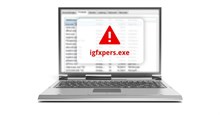






 Windows 11
Windows 11  Windows 10
Windows 10  Windows 7
Windows 7  Windows 8
Windows 8  Cấu hình Router/Switch
Cấu hình Router/Switch 









 Linux
Linux  Đồng hồ thông minh
Đồng hồ thông minh  macOS
macOS  Chụp ảnh - Quay phim
Chụp ảnh - Quay phim  Thủ thuật SEO
Thủ thuật SEO  Phần cứng
Phần cứng  Kiến thức cơ bản
Kiến thức cơ bản  Lập trình
Lập trình  Dịch vụ công trực tuyến
Dịch vụ công trực tuyến  Dịch vụ nhà mạng
Dịch vụ nhà mạng  Quiz công nghệ
Quiz công nghệ  Microsoft Word 2016
Microsoft Word 2016  Microsoft Word 2013
Microsoft Word 2013  Microsoft Word 2007
Microsoft Word 2007  Microsoft Excel 2019
Microsoft Excel 2019  Microsoft Excel 2016
Microsoft Excel 2016  Microsoft PowerPoint 2019
Microsoft PowerPoint 2019  Google Sheets
Google Sheets  Học Photoshop
Học Photoshop  Lập trình Scratch
Lập trình Scratch  Bootstrap
Bootstrap  Năng suất
Năng suất  Game - Trò chơi
Game - Trò chơi  Hệ thống
Hệ thống  Thiết kế & Đồ họa
Thiết kế & Đồ họa  Internet
Internet  Bảo mật, Antivirus
Bảo mật, Antivirus  Doanh nghiệp
Doanh nghiệp  Ảnh & Video
Ảnh & Video  Giải trí & Âm nhạc
Giải trí & Âm nhạc  Mạng xã hội
Mạng xã hội  Lập trình
Lập trình  Giáo dục - Học tập
Giáo dục - Học tập  Lối sống
Lối sống  Tài chính & Mua sắm
Tài chính & Mua sắm  AI Trí tuệ nhân tạo
AI Trí tuệ nhân tạo  ChatGPT
ChatGPT  Gemini
Gemini  Điện máy
Điện máy  Tivi
Tivi  Tủ lạnh
Tủ lạnh  Điều hòa
Điều hòa  Máy giặt
Máy giặt  Cuộc sống
Cuộc sống  TOP
TOP  Kỹ năng
Kỹ năng  Món ngon mỗi ngày
Món ngon mỗi ngày  Nuôi dạy con
Nuôi dạy con  Mẹo vặt
Mẹo vặt  Phim ảnh, Truyện
Phim ảnh, Truyện  Làm đẹp
Làm đẹp  DIY - Handmade
DIY - Handmade  Du lịch
Du lịch  Quà tặng
Quà tặng  Giải trí
Giải trí  Là gì?
Là gì?  Nhà đẹp
Nhà đẹp  Giáng sinh - Noel
Giáng sinh - Noel  Hướng dẫn
Hướng dẫn  Ô tô, Xe máy
Ô tô, Xe máy  Tấn công mạng
Tấn công mạng  Chuyện công nghệ
Chuyện công nghệ  Công nghệ mới
Công nghệ mới  Trí tuệ Thiên tài
Trí tuệ Thiên tài